Se connecter à un fournisseur de stockage dans le Cloud
Une fois l'add-on activé, vous pouvez connecter FileAudit à l'un des fournisseurs de stockage dans le cloud suivants:
- Dropbox Business Advanced Plan
- Box
- OneDrive for Business (Incl. SharePoint Online)
- Google Workspace Business Advanced Plan
- Sur la page Audit Cloud, cliquez sur le bouton “Auditer” de votre fournisseur
- Suivez les instructions affichées sur la page. Vous serez redirigé vers le site Web de votre fournisseur dans votre navigateur par défaut pour continuer le processus d'abonnement.
- Une fois connecté, vous devez autoriser FileAudit à auditer vos données. Seul un administrateur global de l'abonnement peut fournir cette autorisation. FileAudit auditera uniquement les événements d'accès de vos fichiers stockés sur cet hôte et les transférera dans votre base de données locale. Nous nous engageons à ne jamais vendre, partager ou divulguer vos données. Pour plus d'informations sur la manière dont FileAudit récupère et stocke vos données, ou sur notre politique de confidentialité, vous pouvez voir cette page.
- Vous pouvez maintenant surveiller vos événements d'accès aux fichiers Cloud dans FileAudit.
Remarques:
Délais de notification:
Selon le fournisseur, certains événements peuvent ne pas être visibles immédiatement dans FileAudit. Les notifications d'événements Box et Dropbox sont envoyées en quelques secondes, tandis que Google et Microsoft sont considérablement plus lent (entre 5 et 15 minutes). Par exemple, selon Microsoft “les notifications Webhook ne sont pas pilotées par les événements dans le sens où l'événement déclenche la notification. Le blob de contenu doit toujours être créé, et c'est ce qui déclenche la livraison de la notification”. Le retard n'est donc pas imputable à FileAudit, mais à la manière dont ces fournisseurs informent leurs partenaires.
Intégration locale:
Selon les réglages de sécurité du serveur sur lequel vous installez FileAudit, vous risquez de rencontrer quelques problèmes lors de la configuration de l'audit des fournisseurs de stockage dans le cloud. Cela est dû au navigateur embarqué dans le logiciel qui est affecté par les Options Internet configurées sur le système. Certaines urls de ces fournisseurs sont en effet automatiquement ajoutées aux Sites de Confiance afin d'améliorer l'expérience utilisateur mais ce n'est pas toujours le cas.
Par exemple, si vous tentez d'auditer un abonnement Box sur un serveur où la Configuration de Sécurité Renforcée (Enhanced Security Configuration) est active, une page d'erreur sera affichée. FileAudit peut également afficher une page vierge si vous avez activé simultanément la fédération d'identité (avec ADFS paer exemple) et l'authentification Windows.
En général, pour résoudre ces problèmes, vous pouvez commencer par désactiver le réglage avancé SuppressScriptErrors (en pressant F7 depuis la console FileAudit). Une fois fait, vous risquez de voir certaines de ces erreurs de script mais vous pourrez rajouter les urls manquantes manuellement aux Sites de Confiance. Si le problème persiste, consultez la FAQ ou contactez le support technique si aucune solution ne permet de le résoudre.
Activation de l'audit Google :
Attention, le nouveau plan starter ne prend pas en charge les logs d'administration de Drive.
Si vous rencontrez un problème lors de l'activation de l'audit de Google Drive, cela peut être lié aux restrictions d'utilisation de l'API Google. Dans ce cas, vous pourrez lire un message d'erreur vous invitant à activer l'accès à cette API. Pour ce faire, FileAudit doit être ajoutée à la liste des applications de confiance.
Veuillez suivre la procédure suivante: https://support.google.com/a/answer/7281227.
Pour valider la procédure, vous aurez besoin du ClientId de FileAudit:
330456967547-e282tdiqkgsla6vcbot282otcoid4cgd.apps.googleusercontent.com
Auditer SharePoint:
SharePoint Online utilise OneDrive. Cela permet à FileAudit de détecter l'activité des fichiers sur les documents SharePoint Online. Pour auditer Sharepoint Online, veuillez suivre la procédure d'audit de OneDrive Entreprise.
Chaque activité de fichier sur ces plateformes apparaitra comme un événement OneDrive dans les rapports FileAudit. Toutefois, en changeant le paramètre avancé "UseFullPathForCloudProviders" (accessible depuis la touche F7 dans la console) à True, vous serez en mesure de voir le nom du site SharePoint dans le chemin pour vous aider à distinguer les deux.
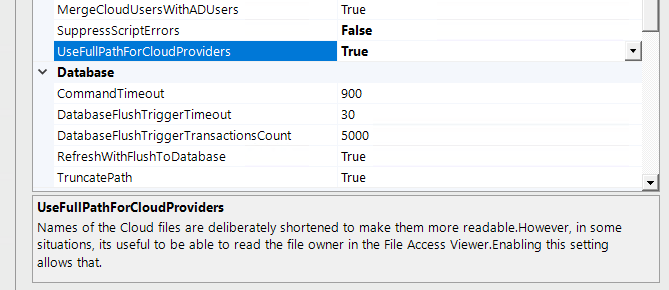
Supprimer un audit
Pour supprimer un audit d'un fournisseur, cliquez sur une vignette d'un fournisseur connecté. Cliquez ensuite sur le bouton «Supprimer l'audit» et confirmez en cliquant sur «ok».
Tous les événements d'accès existants déjà générés et stockés dans la base de données seront toujours disponibles.